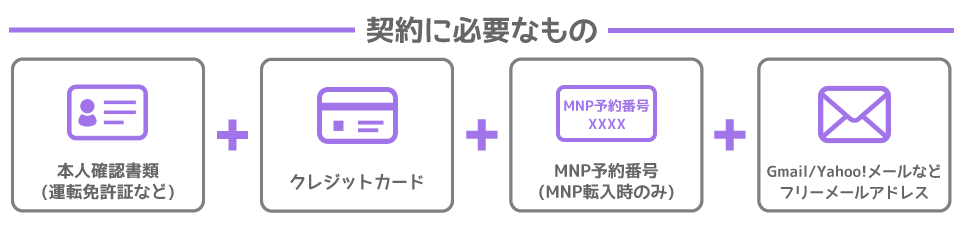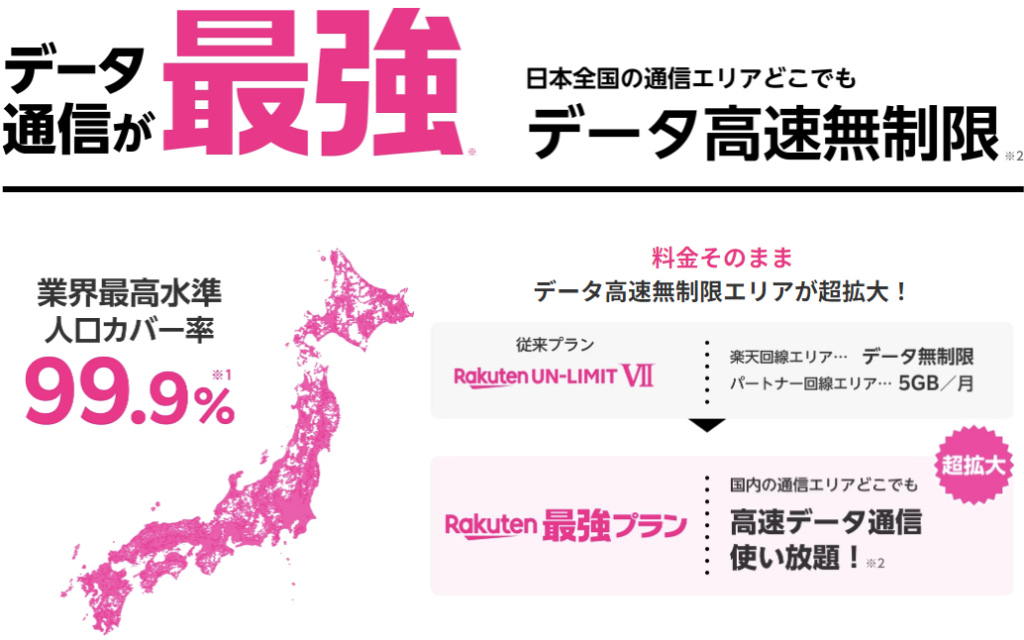IIJmioから楽天モバイルに乗り換え(MNP)手順、メリット・デメリット・注意点を徹底解説。
IIJmioから楽天モバイルに乗り換え(MNP)の基本的な手順を解説
【手順①】SIMを入れて使いたいスマホが「楽天回線対応製品」か確認
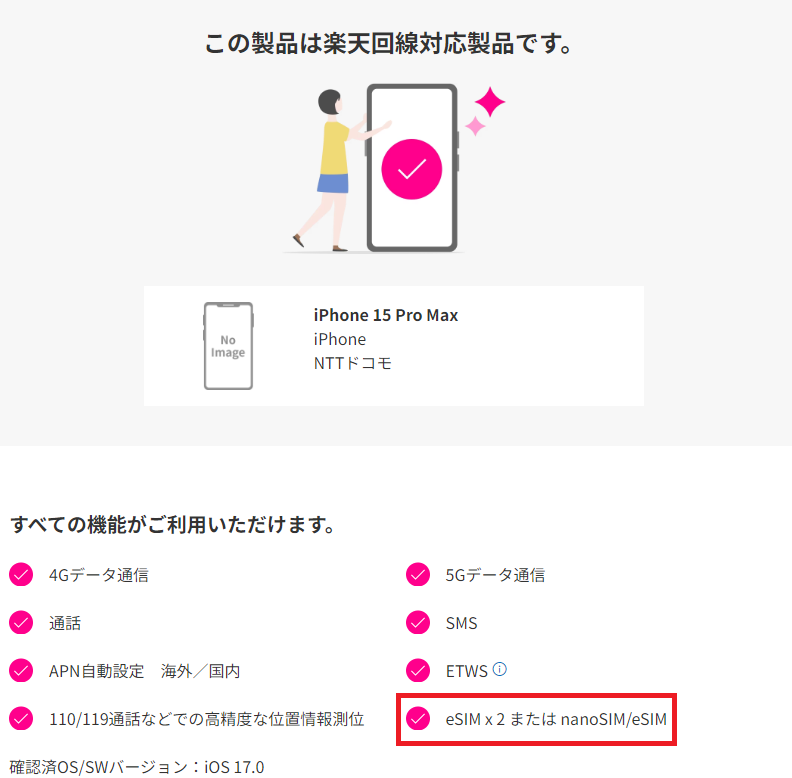
- 楽天モバイルではSIMカードやeSIMのみ契約する
- IIJmioで購入したAndroidスマホやiPhoneは楽天モバイルでも使う
- Amazonや家電量販店で自分で買ってきた新しいSIMフリー版AndroidスマホやiPhoneを楽天モバイルで使う
というときは、自分の使いたいスマホが「楽天回線対応製品」であるか確認してください。また、対応しているSIMタイプも確認してください。
楽天回線対応製品とは、簡単に言うと楽天モバイルが動作を保証したスマホのことです。「楽天回線対応製品」であれば、楽天モバイルでも問題なく利用できます。
楽天回線対応製品ではないスマホを利用する場合は自己責任です。
iPhoneはiPhone 6s以降の機種が楽天回線対応製品になっています。SIMフリー版、SIMロックを解除してSIMフリー状態のキャリア版iPhoneであれば楽天モバイルでも絶対に利用できます。ご安心ください。
【手順②】IIJmioでMNP予約番号を取得する
IIJmioから楽天モバイルに乗り換えるときは、IIJmio側でMNP予約番号の発行が必要になります。MNP予約番号は無料で発行できます。
IIJmioのMNP予約番号の発行は会員専用サイトから行えます。
IIJmio特有の注意事項としては、MNP予約番号の発行の手続きをしてから実際に発行されるまでに最短で1日(翌日23時以降~)最大4日かかるということです。IIJmioは訳分からないくらい発行に時間がかかります。
- MNP予約番号の有効期限は発行日を含めて15日間
- 楽天モバイルは有効期限が7日以上残っている状態で申し込みが必要
- 「MNP予約番号の発行」=IIJmioの解約ではない
- MNP予約番号の有効期限が切れてもIIJmioとの契約は継続
【手順③】楽天モバイルの契約に必要なものを用意する
- 本人確認書類
- 楽天会員ユーザーIDとパスワード
- クレジットカード、銀行口座など
- MNP予約番号(他社から乗り換えの場合)
- 楽天回線に対応したスマホ
本人確認書類
- 運転免許証
- 運転経歴証明書
- 個人番号カード(マイナンバーカード)
- 身体障害者手帳
- 精神障害者保健福祉手帳
- 療育手帳
- 健康保険証(補助書類必要)
- 日本国パスポート(補助書類必要)
- 住民基本台帳カード(補助書類必要)
楽天会員ユーザーID/パスワード
楽天モバイルを申し込む際には、本人確認書類に記載されている情報と楽天会員情報が一致している必要があります。
楽天会員ではない場合は楽天会員登録してください。
【手順④】楽天モバイルを申し込む
契約に必要なものを用意して、楽天モバイル公式サイトからSIMやスマホを申し込んでください。
IIJmioで購入したスマホ、自分で用意したSIMフリー版AndroidスマホやiPhoneを利用したい人は「SIMカードのみ」「eSIMのみ」契約してください。
楽天モバイルに乗り換えるついでに新スマホを購入したい人は製品セットを購入してください。
MNPワンストップ方式を利用して申し込む場合は、他社から電話番号そのままで乗り換え(MNP) | 他社からの乗り換え(MNP)をご覧ください。
- 楽天モバイル公式サイトにアクセスする
- 【新規/乗り換え(MNP)お申し込み】ボタンや【お申し込み】ボタンをタップ
- 「Rakuten最強プラン」の【プランを選択する】をタップ
- SIMタイプは【SIMカード」または【eSIM】を選択し、【この内容で申し込む】をタップ
- 契約者情報を確認する(住所氏名が合っているか確認)
- 本人確認方法を選択する。【本人確認書類をアップロード】または【AIかんたん本人確認(eKYC)】を選択する
- 「電話番号の選択」では、【他社から乗り換え(MNP)】を選択し、電話番号、MNP予約番号などを入力し、【次へ進む】をタップ
- お届けと支払い方法を選択する
- 申込内容を確認、重要事項説明や利用規約を確認し、楽天モバイル申し込み完了
- 【SIMカード】本人確認審査の完了後、最短2日でお届け
- 【eSIM】本人確認審査の完了後、eSIMの開通手続きができるようになる
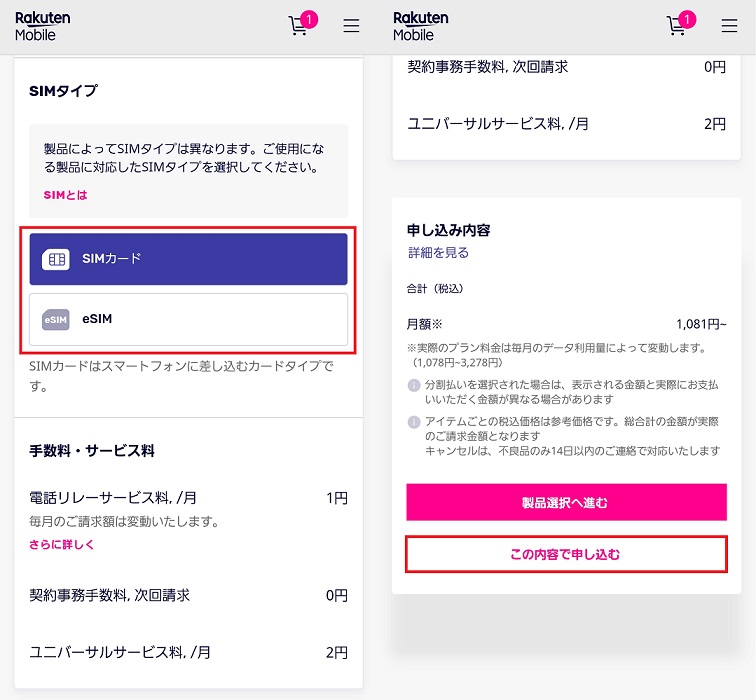
楽天モバイルでSIMのみ申し込むときは、「SIMカード」または「eSIM」の選択後「この内容で申し込む」をタップしてください。
「製品選択へ進む」をタップすると、楽天モバイルで販売されているスマホの選択画面に移動していまいます。
本人確認方法について
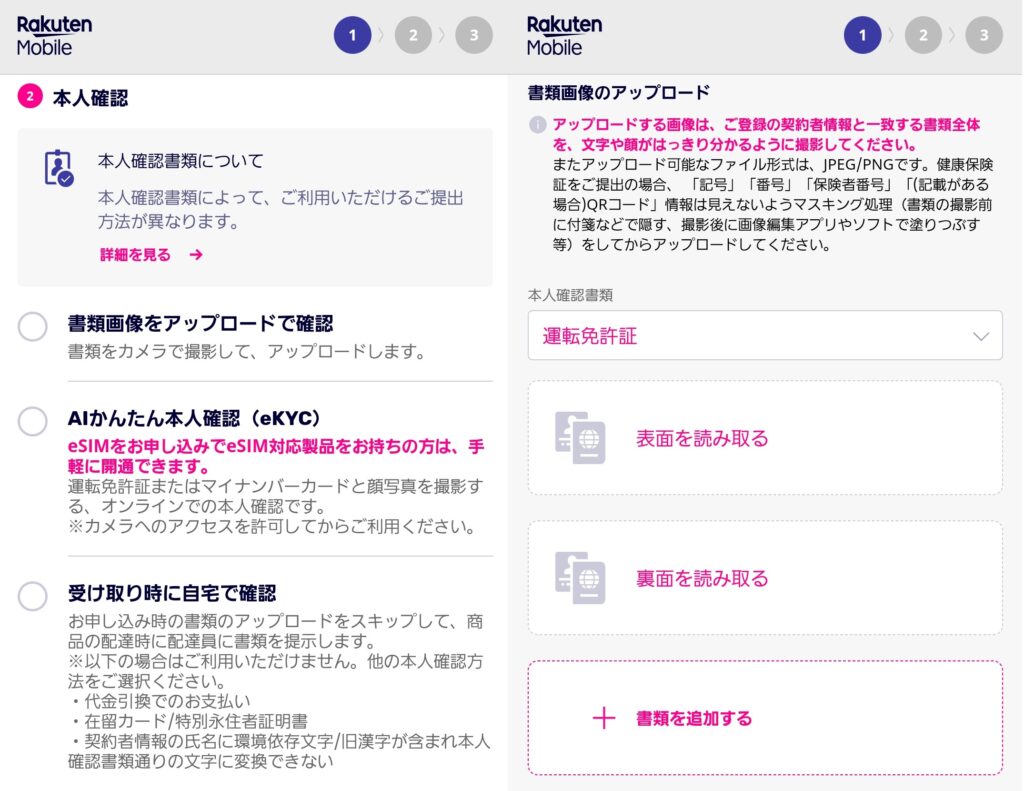
SIMカードの本人確認方法で「本人確認書類をアップロード」を選択した場合は、提出する本人確認書類を選択し、写真をアップロードして「次へ進む」をタップしてください。
eSIMを最短3分で開通させたい人は、本人確認方法で「AIかんたん本人確認(eKYC)」を選択してください。
「書類の撮影」を選択し、運転免許証またはマイナンバーカードのいずれかを選択して「次へ進む」をタップして、画面の指示に従って本人確認書類の表面・厚み・裏面等を撮影、顔写真を自撮りしてください。
契約方法は「他社から乗り換え(MNP)」を選択
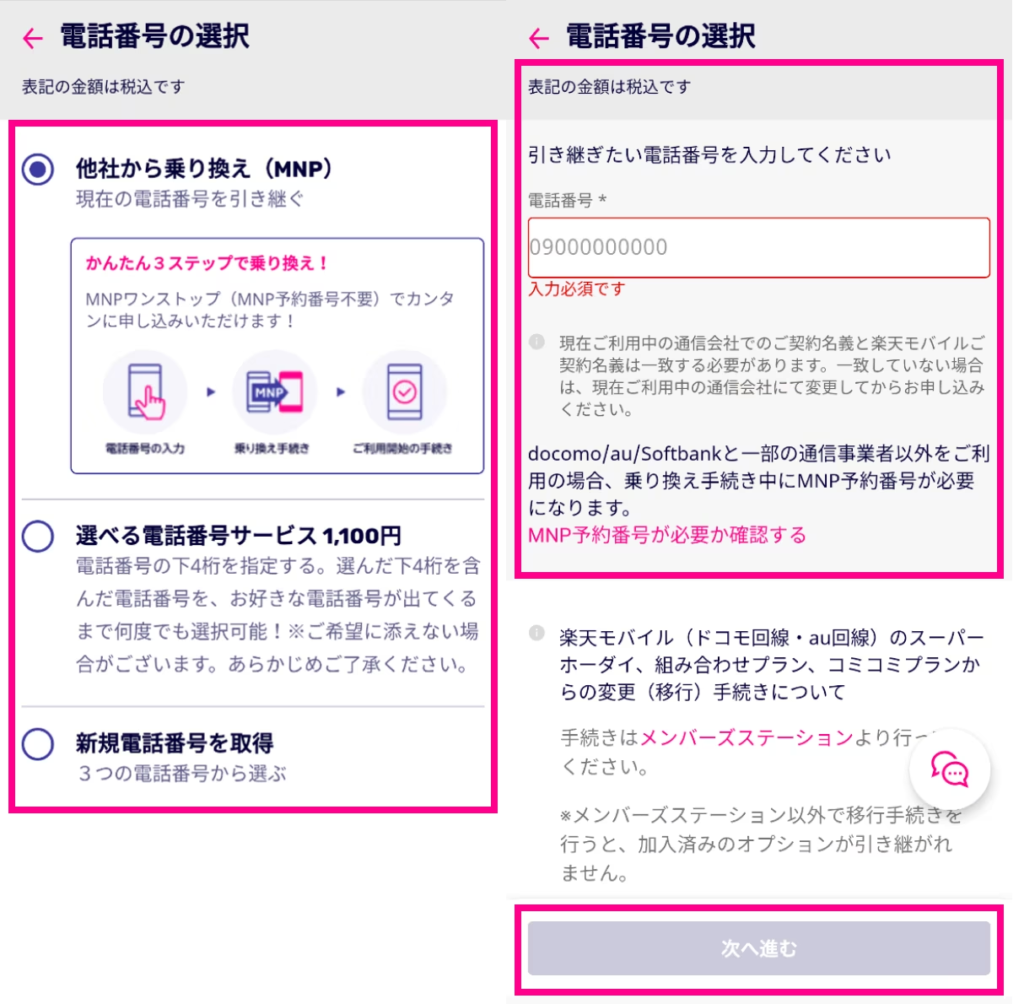
楽天モバイルに乗り換える場合は、「電話番号の選択」画面では【他社から乗り換え(MNP)】を選択してください。
楽天モバイルの回線切り替え、初期設定手順を解説
【手順①】他社から乗り換え時は、my楽天モバイルから「MNP開通手続き」が必要
楽天モバイルを他社から乗り換えで契約している場合は、my楽天モバイルにログインして「MNP開通手続き」(回線切り替え手続き)が必要です。(新規契約時は不要)
MNP開通手続きはSIMカードや楽天モバイルで購入した製品が手元にある状態で行ってください。
楽天モバイル側でMNP開通手続きが完了した時点で、今契約している携帯電話会社・格安SIMとの契約が自動解約されてSIMが無効&圏外になり、楽天モバイルのSIMが開通します。
SIMカード契約時はWEB版のmy楽天モバイルからMNP開通手続き、eSIM契約時はスマホにアプリ版my楽天モバイルをインストールし、アプリでのMNP開通手続きが推奨されています。
- 手持ちのスマートフォンやタブレット、パソコンから my 楽天モバイルにログインする(eSIMの場合はmy楽天モバイルアプリから)
- 該当の申込番号をタップする
- 「転入を開始する」をタップする
- 注意事項を確認し、「MNP転入に関する注意事項を読み理解しました」にチェックを入れ、「MNP転入を開始する」をタップする
- 申し込み履歴画面で「開通手続き中です」と表示されていることを確認する
- 手続きの完了を確認する
MNP開通手続きの受付時間
| 受付時間 | MNP完了時間 |
|---|---|
| 9:00~21:00 | 当日中 |
| 21:01~翌8:59 | 翌9:00以降 |
MNP開通手続きは、手続きをした時間帯によって完了時間が異なるので注意してください。21時直前に申し込むと、当日の開通手続きに間に合わず翌日開通となる場合があります。
MNP予約番号の有効期限終了日に近くなると自動的にMNP開通作業を行います。
【手順②】スマホの初期設定やSIMの設定を行う
楽天モバイル(楽天回線)の開通手順 | 初期設定を参考に、楽天モバイルで購入したスマートフォンの初期設定、SIMカードやeSIMの初期設定、APN設定を行ってください。楽天回線対応製品のAndroidスマホやiPhoneであればAPN設定は不要です。
SIMカードを契約している場合は手持ちのスマホにSIMカードを入れてください。
eSIM契約を契約している場合は、MNP開通手続き時と同様にmy楽天モバイルアプリからeSIM開通手続きしてください。
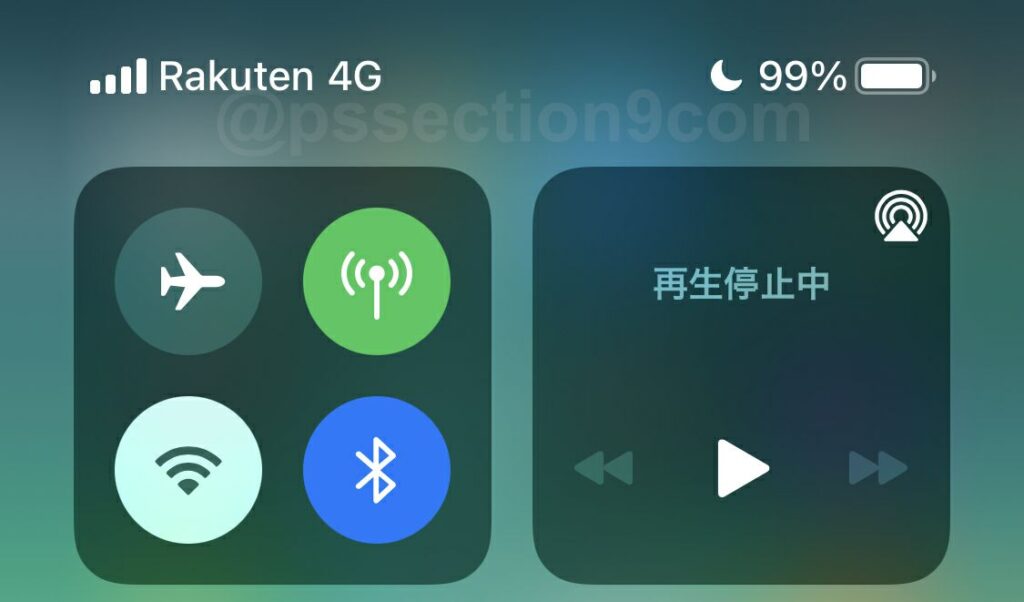
Wi-Fiをオフにして画面上部のアンテナマークの隣に「4G」または「5G」と表示されているか確認してください。また、SafariやGoogle ChromeなどのWebブラウザアプリが利用できるかをご確認ください。
UQモバイルやワイモバイルなどの格安SIM他社を利用していて、iPhone内に他社APN構成プロファイルが存在する場合は削除してください。
【手順③】必要に応じて新スマホへのデータ移行を行う
楽天モバイルの契約と同時にAndroidスマホやiPhoneを購入(機種変更)した場合、必要に応じて旧スマホでデータのバックアップ、旧スマホから新スマホに写真・動画・アプリ・電話帳などのデータ移行も実施してください。
新スマホの初期設定時にもデータ移行は可能です。
SIMのみ契約時
SIMカードのみ/eSIMのみ契約して手持ちのスマホを利用する場合はデータ移行不要です。
SIMの入れ替えでスマホ内のデータは絶対に消えることはありません。そのままです。LINEアカウントの引き継ぎ作業も不要です。
AndroidスマホからAndroidスマホへのデータ移行
スマホメーカーが提供しているデータ移行アプリを利用する方法や、スマホ同士をUSB type-Cケーブルで接続して有線でデータ移行する方法があります。
たとえばSamsungだと「Smart switch」というアプリがあり、連絡先・アプリ・画像・動画・音楽などをデータ移行できます。
また、Googleドライブを利用して電話帳・写真・動画・アプリなどのデータを移行できます。
詳細はデータ移行・バックアップ | Android製品の設定手順 | お客様サポート | 楽天モバイルをご覧ください。
AndroidスマホからiPhoneにデータ移行
「iOSに移行」アプリを利用してください。詳細はAndroid から iPhone、iPad、iPod touch に移行する - Apple サポート (日本)をご覧ください。
iPhoneからiPhoneにデータ移行
iOSの「クイックスタート機能」を利用すると簡単に新しいiPhoneにデータ移行できます。
iTunesで事前にバックアップされたデータを復元し、アクティベーション(初期起動)をする方法もありますが、たいていの人はクイックスタート機能でいいでしょう。
楽天モバイルとIIJmioの料金プラン比較
| キャリア名 | 料金プラン | 月額基本料金 |
|---|---|---|
| IIJmio | ギガプラン | 【2ギガプラン】月額850円 【5ギガプラン】月額990円 【10ギガプラン】月額1,500円 【15ギガプラン】月額1,800円 【20ギガプラン】月額2,000円 |
| 楽天モバイル | Rakuten最強プラン | 【3GBまで】1,078円 【20GBまで】2,178円 【20GB超過後】3,278円 |
楽天モバイル Rakuten最強プランのメリット・特徴まとめ
- 日本全国の通信エリアで、データ高速無制限で利用可能
- 楽天モバイルの料金プランは1プラン。利用するデータ量によって料金が決まる
- Rakuten Linkアプリを使って通話すれば国内通話無料に
- 「最強家族プログラム」で毎月110円割引、「最強青春プログラム」で22歳の誕生日前月まで毎月楽天ポイントが110ポイント貰える
- 違約金(契約解除料)無料、MNP転出手数料無料、eSIMの再発行手数料無料
- 新型iPhoneをキャリア最安値・楽天ポイント還元で安く契約できる
- 楽天ポイントが貯まる・使える。料金支払いにも利用可能
- 支払い方法が豊富
- 実店舗があるため、店舗でのサポートを受けられる
- 15分(標準)通話かけ放題、楽メールなどのオプションサービスあり
データ高速無制限で利用可能
Rakuten最強プランは、業界最高水準人口カバー率99.9%で、楽天回線エリア・パートナー回線エリアどこでも高速データ通信が使い放題です。
従来のプランでは楽天回線エリアは使い放題、パートナー回線エリアは月5GBまででしたが、Rakuten最強プランではその制限が撤廃され、パートナー回線でもデータ無制限で使い放題になっています。「1日10GB以上データ通信すると最大3Mbpsに速度制限」も2022年10月に撤廃されたようで、真のデータ使い放題になっています。
2024年5月頃からプラチナバンド(700MHz帯)も開始予定です。電波状況がよりよくなることが期待できます。
※1 2023年6月時点。人口カバー率は、国勢調査に用いられる約500m区画において、50%以上の場所で通信可能なエリアを基に算出
※2 公平なサービス提供のため、速度制限の場合あり。環境により速度低下する場合あり
【参考】楽天モバイルの通信速度
携帯回線 楽天モバイル(キャリア)の速度測定結果(実測値) より
| 時間帯 | Ping | 下り | 上り |
|---|---|---|---|
| 朝 | 49.76ms | 97.71Mbps | 31.56Mbps |
| 昼 | 52.59ms | 68.77Mbps | 25.77Mbps |
| 夕方 | 51.72ms | 71.16Mbps | 27.73Mbps |
| 夜 | 53.79ms | 79.81Mbps | 30.19Mbps |
| 深夜 | 53.05ms | 107.85Mbps | 30.34Mbps |
海外でも対象の国と地域で高速データ通信が毎月2GB利用できる
楽天モバイルの国際サービス (データ通信、国際通話、国際SMS)は料金プランに含まれているので、 追加申し込みは不要です。
楽天モバイルは海外指定70の国と地域でデータ通信が毎月2GBまで無料で利用できます。2GB超過後は最大128kbpsで使い放題になります。
高速データ容量20GB超過後は、高速データ容量を1GBあたり500円でチャージできます。
楽天モバイルの料金プランは1プラン。利用するデータ量によって料金が決まる
楽天モバイルの料金プランはすべての人に最適なワンプランです。楽天モバイルの月額料金は、毎月のデータ利用量で支払金額が決まります。
月のデータ利用量が3GBまでは月額1,078円、3GB超過後~20GBまでは月額2,178円、20GB超過後はどれだけ使っても月額3278円です。100GB使っても200GB使っても、300GB使っても月額3,278円で無制限に利用できます。
2月はほとんどデータ通信しなかったけど、3月は旅行に行って20GB近くデータ通信するなど、毎月のデータ利用量に波がある人も安心ですね。
Rakuten Linkアプリを使って通話すれば通話料無料に
楽天モバイルで提供されている専用アプリ「Rakuten Link」アプリを使って電話をかけると、今お使いの電話番号そのままで、他の携帯電話会社のケータイ、固定電話を含む国内通話が無料でかけられます。Rakuten Linkを使用しない場合の通話料は30秒ごとに22円かかります。
Rakuten Linkアプリを使っていない人に電話をかけても、無料で国内通話がかけ放題になります。また、海外の対象国と地域からであれば、日本国内へは無料で電話がかけられます。
Rakuten Link同士ならメッセージの送受信無料、楽天モバイルのドメイン(@rakuten.ne.jp)でメールサービスが無料で利用可能などのメリットもあります。
Rakuten Linkは、AndroidならAndroid 9以降を搭載した楽天モバイル対応製品、iPhoneはiOS 14.4以降を搭載した以下の機種で利用できます。
詳細はRakuten Link | オプションサービス | 楽天モバイルをご覧ください。
「最強家族プログラム」で毎月110円割引

2024年2月21日より、同一名字の家族であれば「Rakuten最強プラン」を月々110円オトクに利用できる「最強家族プログラム」の提供が開始されています。
このプログラムにより、「Rakuten最強プラン」を複雑な条件なしで、家族割引適用後3GB 利用時のプランで全キャリア最安値となる、月額968円(税込)で、契約期間中は料金の変動なく利用できます。
| (金額は税込) | Rakuten最強プラン プラン料金 | 最強家族プログラム 適用後のプラン料金 |
|---|---|---|
| 3GBまで | 月額1,078円 | 月額968円 |
| 3GB超過後 20GBまで | 月額2,178円 | 月額2,068円 |
| 20GB超過後 | 月額3,278円 | 月額3,168円 |
最強青春プログラム

Rakuten最強プランを契約&楽天最強プログラムへのエントリーが完了している&22歳以下の場合は、22歳の誕生日前月まで、毎月楽天ポイントが110ポイント貰えます。
| (金額は税込) | Rakuten最強プラン プラン料金 | ①最強家族プログラム 適用後 | ②最強青春プログラム 適用後 |
|---|---|---|---|
| 3GBまで | 月額1,078円 | 月額968円 | 月額858円 |
| 3GB超過後 20GBまで | 月額2,178円 | 月額2,068円 | 月額1,958円 |
| 20GB超過後 | 月額3,278円 | 月額3,168円 | 月額3,058円 |
最強家族プログラムと最強青春プログラムが利用できる場合は、最安で実質月額858円から利用できます。
新型iPhoneをキャリア最安値・楽天ポイント還元で安く契約できる
楽天モバイルでは、「iPhone 15 Pro Max」「iPhone 15 Pro」「iPhone 15 Plus」「iPhone 15」を含む、最も進化した最新の「iPhone 15」ラインアップや、「iPhone SE(第3世代)」などを国内の携帯キャリアにおいて最安値本体価格で販売しています。
最新のiPhoneを購入するなら楽天モバイルが一番お得です。また、iPhoneとSIMをセットで契約すると楽天ポイントが貰えるキャンペーンも常時実施されています。
Androidスマホも機種代金割引や楽天ポイント還元されるキャンペーンが実施されていますよ。
楽天ポイントがたまる・使える(楽天モバイルの支払い充当OK)
Rakuten最強プランの契約者は2023年12月1日からポイントが毎日全員5倍になります。
さらに、その他グループサービスを利用すると、楽天ポイントが最大16.5倍になります。(SPU全達成の場合。獲得ポイント上限あり)
楽天モバイルの支払い方法に楽天カードを設定しておけば、楽天モバイルの支払額100円につき1円相当の楽天ポイントがたまります。
たまった楽天ポイント、楽天モバイルのキャンペーンで貰ったポイントは楽天市場での買い物に使うのもいいですし、楽天モバイルの支払料金に充当も可能ですよ。
楽天モバイルは、楽天ポイントで月額料金・各種手数料と製品代金の一括払いができます。楽天モバイルでiPhoneを一括払いで購入するときに楽天ポイントを使って安くする、みたいなこともできますよ。
支払い方法が豊富
楽天モバイルでは、クレジットカード・デビットカード、口座振替、代金引換、楽天ポイント利用などの支払い方法が用意されています。
詳細は、楽天モバイルでのお支払い方法 | 支払い方法の確認・変更 | お客様サポート | 楽天モバイルをご覧ください。
| 月額利用料 | 製品代金 | |
|---|---|---|
| クレジットカード 楽天銀行デビットカード 他社発行のデビットカード | ○ | ○ |
| 口座振替 | ○ | × |
| 代金引換 | × | ○ |
| 楽天ポイント利用 | ○ | ◯ |
楽天モバイル実店舗が近くにあれば、各種手続きが対面で可能
もしも現在住んでいる地域に楽天モバイルの実店舗があれば、楽天モバイルの各種手続きが対面でできます。
2022年3月8日時点で、全都道府県に出店している楽天モバイルショップの店舗数が合計1000店舗を突破しています。
楽天モバイル店舗では、
- 回線契約や名義変更などの各種手続き
- Rakutenオリジナル製品の故障受付
- あんしん操作サポート
- データ移行サポート
などを受けられます。検索してもどうしても解決できないときは、楽天モバイルショップに行くといいでしょう。
15分(標準)通話かけ放題、楽メールなどのオプションサービスあり
15分(標準)通話かけ放題は、OS標準アプリでの1回15分以内の国内通話がかけ放題、国内SMSの送受信が使い放題になるオプションサービスです。Rakuten Linkアプリによるネット回線での無料通話だけでなく、電話回線での通話もおトクに使いたい方におすすめです。15分以内なら何回かけても定額でかけ放題です。
楽メールは楽天モバイル公式メールサービスで、楽天モバイルのドメイン(@rakumail.jp)でメールアドレスを設定することで、メールサービスが利用できます。
NTTドコモ、au、SoftBankの携帯メールアドレスはもちろん、GmailやYahoo!メールなどのメールアドレスともメールの送受信が可能です。
設定する楽メールアドレス(●●●@rakumail.jp)を、ネットショッピングの会員登録時などの、各種メールアドレス設定に利用できます。
楽天モバイルのキャンペーンまとめ
新規契約・プラン変更(移行)で2000ポイントプレゼント
楽天モバイルを新規契約・ドコモ回線au回線の料金プランからプラン変更(移行)手続きすると、楽天ポイントが2000ポイントもらえます。
SIMのみを新規契約するなら楽天ポイント2000ポイント貰えます。
- 【Rakuten最強プランはじめてお申し込み特典】新規ご契約・プラン変更(移行)で2,000ポイントプレゼントキャンペーン
他社から乗り換えで6,000ポイントプレゼント
楽天モバイルに初めて申し込み+他社から乗り換えで契約すると、楽天ポイント6,000ポイント還元される「他社から乗り換えでポイントプレゼントキャンペーン」が実施されています。
SIMのみを他社から乗り換えで契約するなら楽天ポイント6,000ポイント貰えます。(2000ポイント×3回に分けて付与)
- 【Rakuten最強プランはじめてお申し込み特典】他社から乗り換えでポイントプレゼント
対象Androidスマホ契約で楽天ポイント最大1万3000ポイント還元

楽天モバイルに初めて申し込み+対象Androidスマホをセットで契約すると、楽天ポイントが最大1万3000ポイント還元されれるスマホトク得乗り換え!Android製品が最大13,000ポイント還元が実施されています。
新規契約時は合計最大8,000ポイント、他社から乗り換え時は合計最大13,000ポイントもらえます。
以下のキャンペーンを併用すると「最大1万3000ポイント還元」になります。キャンペーンへのエントリーは不要で、適用条件を満たしていれば自動適用されます。
- 【Rakuten最強プランはじめてお申し込み特典】新規ご契約・プラン変更(移行)で2,000ポイントプレゼントキャンペーン(2000ポイント)
- 【Rakuten最強プランはじめてお申し込み特典】他社から乗り換えでポイントプレゼント(13,000ポイント)
- 「Rakuten最強プラン」+対象のAndroid製品ご購入でポイント還元キャンペーン(6,000ポイント)
iPhone契約で楽天ポイント最大3万2000ポイント還元

楽天モバイルに初めて申し込みと同時にiPhoneを購入すると、楽天ポイントが最大3万2000ポイント還元されるiPhoneトク得乗り換え!対象のiPhoneが最大32,000ポイント還元!が実施されています。
支払い方法によってお得になる金額が変わります。
iPhoneの機種代金を一括払いまたは24回払いで購入&楽天モバイルを申し込むと20,000円値引き、対象iPhoneを購入&楽天モバイルを初めて申し込みで6,000ポイント、他社から乗り換えで契約すると6,000ポイント、合計最大32,000ポイントもらえます。
iPhoneの機種代金を48回払い(買い替え超得プログラム)で購入&楽天モバイルを申し込むと6,000ポイント、他社から乗り換えで契約すると6,000ポイント、合計最大12,000ポイントもらえます。
- Rakuten最強プランご契約とiPhone対象製品を一括払いもしくは24回払いのご購入で割引キャンペーン
- 【Rakuten最強プランはじめてお申し込み特典】他社から乗り換えでポイントプレゼント
- 【Rakuten最強プランはじめてお申し込み特典】新規ご契約・プラン変更(移行)で2,000ポイントプレゼントキャンペーン
- iPhone 対象端末ポイントバックキャンペーン
Rakutenオリジナル製品 1円キャンペーン

楽天モバイルを初めて申し込みと同時に、楽天モバイルオリジナルのモバイルWi-Fiルーター「Rakuten WiFi Pocket 2C」を契約すると、プランセット値引き適用で一括1円になる、Rakutenオリジナル製品 1円キャンペーンが実施されています。
Rakuten WiFi Pocket 2Cは本体価格から7,979円割引されて一括1円になります。
キャンペーンへのエントリーは不要で、適用条件を満たしていれば自動適用されます。
IIJmioから楽天モバイルに乗り換えの注意点やデメリット
- MNP予約番号の発行に時間がかかることがある
- 楽天モバイルのエリアはまだまだ整備中
- Rakuten Linkを使わずに通話すると通話料発生&無料対象外の通話あり、通常通話料金がIIJmioよりも高い
MNP予約番号の発行に時間がかかることがある
IIJmioでMNP予約番号を発行すると、タイミングによっては最大4日までかかる可能性があります。
※予約番号の発行完了までは、最短で1日(翌日23時以降)〜最大4日程度かかります。
※予約番号の発行完了後、ご登録メールアドレス宛に予約番号および有効期限情報をお送りします。
※予約番号の有効期限は、弊社で予約番号を発行した日を含めて15日間です。予約有効期間を過ぎると、予約番号は失効となります。
楽天モバイルのエリアはまだまだ整備中
楽天モバイルが自社で基地局を整備している「楽天回線エリア」はまだまだ整備中で、地下やビルの奥まった場所だと圏外になる可能性があります。その対策としてパートナー回線エリアがありますが、パートナー回線エリアも万能ではありません。
場所によってはワイモバイルよりも通信速度が遅い、通信が不安定になる、繋がりにくい・圏外になる可能性もあります。自分の活動エリアが楽天モバイルのサービスエリア内か、楽天回線エリアか、パートナー回線エリアかどうか確認しておきましょう。
なお、楽天モバイルは広いエリアカバーが可能な「プラチナバンド(700MHz帯)」が割当されましたが、プラチナバンドサービス開始日は2026年3月頃を予定しています。準備が整ったら前倒しでサービスを開始するようです。
Rakuten Linkを使わずに通話すると通話料発生&無料対象外の通話あり
楽天モバイルでRakuten Linkアプリを使った通話は無料になりますが、うっかりRakuten Linkアプリを使わずに電話を発信した場合、通話料が30秒ごとに22円かかります。
IIJmioは音声通話の通常料金は30秒ごとに11円なので、通話料金が高くなるといえば高くなります。
また、Rakuten Linkアプリを使って電話を発信しても(0180)(0570)などから始まる他社接続サービス、一部特番(188)への通話については、無料通話の対象外となります。詳細は対象外番号一覧をご確認ください。
OS標準アプリで、1回15分以内の国内通話がかけ放題になる「15分(標準)通話かけ放題」オプションがありますが、こちらもRakuten Linkアプリ同様、対象外番号があります。
データSIMはMNP転出できない
データSIMやSMS SIMでMNP転出はできません。
MNP転出については、音声通話SIM、 音声通話機能専用SIM(ケータイプラン) のみ可能です。
※ケータイプランは2022年5月31日をもって新規受付を終了しています。
IIJmioから楽天モバイルに乗り換えでよくある質問
IIJmioで購入したスマホは楽天モバイルでも使える?
IIJmioで販売しているSIMフリー版Androidスマホは、Amazonや家電量販店で販売されているものと同じなので、楽天回線対応製品であれば問題なく楽天モバイルでも使い続けられます。IIJmioがスマホメーカーから仕入れて販売しているだけです。
IIJmioのiPhoneは、楽天回線対応機種になっているiPhone 6s以降の機種であれば問題なく楽天モバイルでも使い続けられます。
IIJmioでは、SIMロックされていないiPhoneを独自に調達して販売しています。購入時にSIMフリー版/キャリアSIMロック解除版の個別指定はできないようになっています。海外版とは記載がないので日本国内版で間違いないでしょう。
IIJmioから楽天モバイルに乗り換えるとき、ベストなタイミングはいつ?
月末日までに乗り換えが完了するように楽天モバイルを申し込むことをオススメします。
IIJmioは、解約した月や他社に乗りかえた月の月額料金は、日割り計算されずに1ヶ月分の支払いが必要になります。
楽天モバイルの料金は日割り計算されないのでいつでも楽天モバイルに乗り換えてOKですが、月末ギリギリになっての乗り換えはやめたほうがいいです。
それはなぜかというと、IIJmioから楽天モバイルへの回線切替が月をまたいでしまった場合は、翌月のIIJmioの月額料金の支払いが必要になるからです。
たとえば、
- IIJmioから楽天モバイルに乗り換える
- 1月29日に楽天モバイルのSIMカードを「他社から乗り換え」で申し込んだ
- 2月1日にSIMカードが届いた
- 2月1日にmy楽天モバイルでMNP開通手続きをした
場合は、2月1日付けでIIJmioが自動解約されて、楽天モバイルが開通します。1月分だけでなく、2月分のIIJmioの月額料金の支払いが必要です。
楽天モバイルに乗り換えるときにIIJmio側で発生する費用は?
- 【IIJmio】音声通話機能解除調停金(違約金のこと)(ギガプランはなし)
- 【IIJmio】MNP転出手数料無料
- 【IIJmio】利用料金は月額料金1ヶ月分満額の支払い
- 【IIJmio】SIMカードの返却が必要
IIJmioでギガプランを契約している場合、音声通話機能解除調停金=契約解除料やMNP転出手数料は発生しません。
IIJmioから楽天モバイルに転出する場合、転出月の利用料金は日割り計算されず、1ヶ月分の料金満額支払いが必要です。
また、SIMカードの返却が必要です。ハガキの裏にSIMカードを貼って返却しましょう。
〒143-0006
東京都大田区平和島3-6-1東京団地倉庫A-2 棟 住友倉庫内
宛名:IIJ モバイル 解約受付センター
TEL:0570-09-4400
楽天モバイル側で契約時に発生する費用は?
- 【楽天モバイル】契約事務手数料無料
- 【楽天モバイル】利用料金は日割り計算なし、利用したデータ量分請求
楽天モバイルは契約事務手数料無料です。
楽天モバイルには「契約した月の利用料金は日割り計算」されることは絶対にありません。
利用したデータ量分しっかり請求されます。楽天モバイルを契約した月に2GB使った場合は1078円請求されます。100GB使った場合は3278円請求されます。
IIJmioでスマホを分割払いで購入している。支払い途中でも楽天モバイルへ乗り換えできる?
- IIJmioで分割払いでスマホを購入している
- 分割払いがまだ残っている・完済していない(機種代金が残っている)
場合は、楽天モバイルに乗り換えてからも支払いは続きます。
IIJmioから楽天モバイルに乗り換えたからといって、端末代金の支払いがチャラになることは絶対にありません。
IIJJmioは機種代金の残額がある場合、「月額支払い終了の申し込み」がない場合は、端末代金の残額を引き続き分割で請求されます。
分割払いを終了させるために一括払いを希望する場合は、会員専用メニューの「月額支払い終了申し込み」より手続きしてください。
楽天モバイルの製品が手元に届くまで・開通まで何日かかる?
| 申し込むもの | 開通までの日数 |
|---|---|
| SIMカード | 配送日時指定なしなら 最短2日でお届け |
| スマホセット | 配送日時指定なしなら 最短2日でお届け |
| eSIM | 最短5分で開通 MNPの場合は受付時間に注意 |
SIMカードやスマホセットなどの「配達が必要な製品」は手元に届くまで最短2日かかります。
乗り換え・MNPで楽天モバイルを契約した場合、MNP開通手続きを実施した時間によっては当日の開通に間に合わない可能性があります。新規契約時はMNP開通受付時間は関係ないので気にしなくていいです。
eSIMであっても、MNP開通受付時間に間に合わなければ最短即日開通はできません。